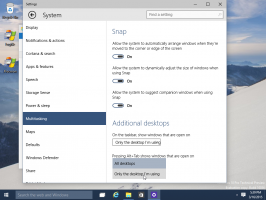Outlook modtager mellemrum, en ny måde at organisere din arbejdsgang på
Microsoft afslører en ny funktion i Outlook-webtjenesten, blot kaldet 'Spaces'. Microsoft beskriver dem som følger: Spaces hjælper dig med at organisere dine e-mails, møder og dokumenter i projektrum, der er nemme at følge. Glem at bekymre dig om at tabe bolden; Spaces hjælper dig med at holde dig ubesværet på toppen af det, der betyder noget.
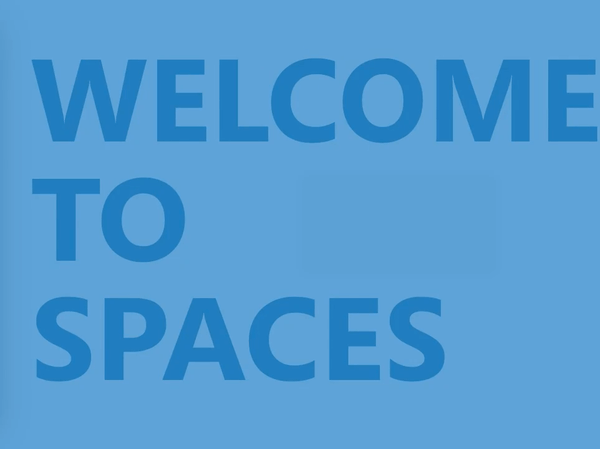
Spaces er en 'board', hvor du kan organisere ting relateret til et fælles emne, f.eks. til et projekt. Det giver mulighed for at organisere e-mails, møder og forskellige kontordokumenter. Med Spaces kan brugeren hurtigt bygge en liste over relaterede e-mails, relevante dokumenter og kalenderbegivenheder ved at udføre en søgning fra et enkelt sted. Spaces understøtter opgavelister, noter og mere. Det er et arbejde i gang, så der kommer flere funktioner.

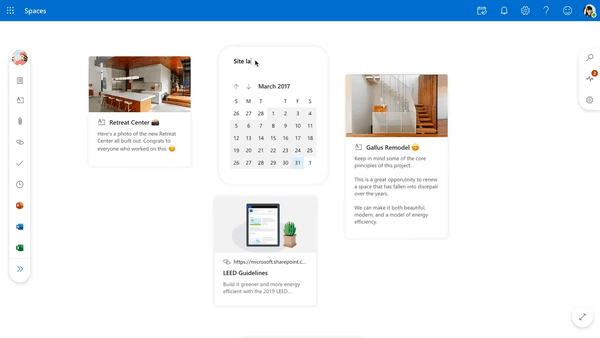

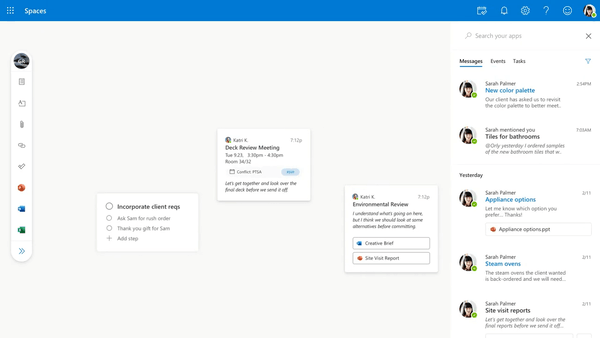 I øjeblikket omfatter listen over understøttede objekter for Spaces:
I øjeblikket omfatter listen over understøttede objekter for Spaces:
- Sticky notes
- OneDrive-filer
- To-do lister
- Deadlines
- Vejrudsigt
- Links til websteder
I fremtiden vil brugere være i stand til at vedhæfte office-dokumenter, herunder Word-, PowerPoint- og Excel-dokumenter.
Følgende video demonstrerer ideen bag rum:
Tip: Du kan abonnere på vores YouTube-kanal her: Youtube.
Når dette skrives, er Spaces ikke tilgængeligt for offentligheden. Office 365-brugere kan prøve at aktivere det ved hjælp af en metode beskrevet nedenfor. Følg nedenstående enkle trin for at få fingrene i den nye funktion.
Sådan aktiveres Outlook Spaces
- Besøg følgende link https://outlook.office.com/spaces
- Åbn DevTools (tryk f.eks F12 i Google Chrome)
- Naviger til Application->Storage->LocalStorage til højre.
- Højreklik og vælg
- Indstil nøglen til
featureOverrides, og dens værdi tiloutlookSpaces-aktiveret.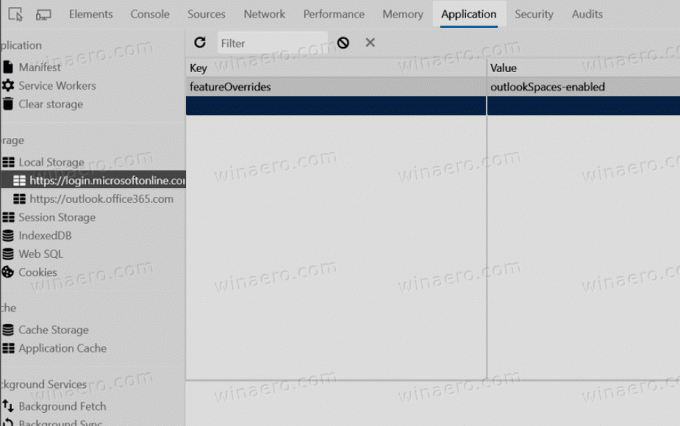
- Opdater siden.
God fornøjelse!
Kreditter går til @h0x0d